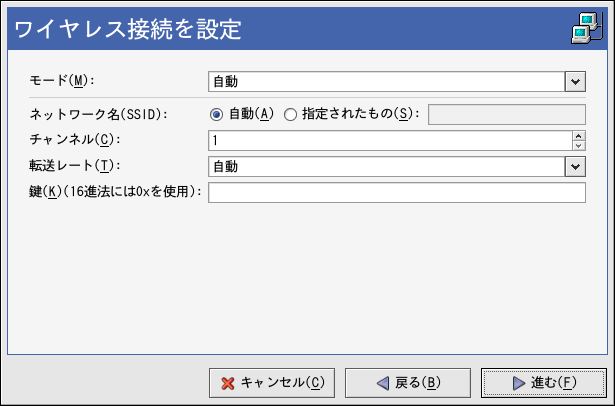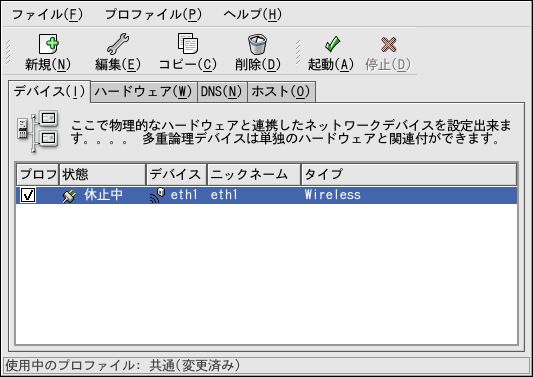12.8. ワイヤレス接続の確立
ワイヤレスイーサネットデバイスは、徐々に普及してきています。 ワイヤレスデバイスの設定はイーサネットの設定と似ていますが、 SSIDやワイヤレスデバイス用のキーなどの設定ができる点で異なり ます。
ワイヤレスイーサネット接続を追加するには、次の手順を実行します。
デバイスタブをクリックします。
ツールバーにある新規ボタンを クリックします。
デバイスタイプ一覧から ワイヤレス接続を選択して、 進むボタンをクリックします。
ハードウェアの一覧にすでにワイヤレスネットワーク インターフェースカードを追加している場合は、 ワイヤレスカードの一覧でワイヤレスネットワーク インターフェイスカードを選択します。追加されていない場合は、 他のワイヤレスカードを選択して ハードウェアデバイスを追加します。

注意 通常、インストールプログラムによって、サポートされて いるワイヤレスイーサネットデバイスが検出され、設定をする ように求められます。ワイヤレスイーサネットデバイスが インストール時に設定されている場合は、ハードウェア タブのハードウェアの一覧に表示されます。
他のワイヤレスカードを選択した 場合は、イーサネットアダプタの選択 ウィンドウが表示されます。イーサネットカードのメーカーと モデル、デバイス名を選択します。このカードがシステムに とって初めてのイーサネットカードなら、デバイス名に eth0を選択し、2番目ならeth1 を選択します(以降同じ)。 ネットワーク 管理 ツールを使用して、 ワイヤレスネットワークインターフェースカードのリソースを ユーザーが設定することもできます。進む をクリックして続行します。
図12-13の ワイヤレス接続の設定ページで、 ワイヤレスデバイス用の設定をします。
ネットワークの設定ページで、DHCPか 静的IPアドレスのどちらかを選択します。デバイスのホスト名を 指定することもできます。ネットワークを接続するたびに デバイスに動的IPアドレスが割り当てられる場合は、ホスト名を 指定しないでください。進むをクリック して続行します。
ワイヤレスデバイスの作成ページ で適用をクリックします。
ワイヤレスデバイスの設定が完了すると、ワイヤレスデバイスが 図12-14に示すようにデバイスの 一覧に表示されます。
ファイル => 保存 の順で選択して、必ず変更を保存してください。
ワイヤレスデバイスの追加後に、デバイスの一覧からデバイスを 選択して編集をクリックすると、設定を 編集することができます。たとえば、起動時にデバイスを有効に するかどうかを設定することができます。
デバイスが追加されたとき、無効 ステータスで表示されるように、すぐには起動しません。 デバイスを起動するには、そのデバイスをデバイス一覧から 選択して起動ボタンをクリックします。 コンピュータが開始するとき(デフォルト)、システムが デバイスを起動するよう設定されている場合は、 この手順を再度行なう必要はありません。